
.
Marvell 91xx Config Device , Marvell 91xx SATA 6G vezérlő stb., az ilyen Marvell 91xx eszközök egyfajta tárolóeszközök az alaplapon. Ha sárga felkiáltójelrel látta az Eszközkezelőben, itt az ideje megtalálni a megfelelő illesztőprogramot ahhoz, hogy jó állapotban működjön.
Lehet, hogy nehéz megtalálni a Marvell 91xx illesztőprogramot, különösen a Windows 10 rendszerhez. Kövessen minket, megmutatjuk a két hatékony megoldás a Marvell 91xx illesztőprogram problémájának kijavítására a Windows 10 rendszeren .
1. Töltse le a Marvell 91xx illesztőprogramot a számítógép / alaplap gyártó webhelyéről
2. Javítsa meg automatikusan a Marvell 91xx illesztőprogramot a Driver Easy segítségével
Megoldás 1. Töltse le a Marvell 91xx illesztőprogramot a számítógép gyártójának webhelyéről
Mint fent említettük, a Marvell 91xx tárolóeszköz része az alaplapnak, így az illesztőprogramja mindig együtt érkezik az alaplap illesztőprogramjával. Ez azt jelenti, hogy az alaplap illesztőprogramjának frissítésével kijavíthatja a Marvell 91xx illesztőprogramot.
1) Látogasson el az alaplapgyártó webhelyére, vagy ha márkás számítógépet használ, keresse fel a számítógépgyártó webhelyét.
2) Keresse meg és töltse le az alaplap illesztőprogramját a megfelelő modellel.
3) Telepítse az illesztőprogramot a számítógépére.
4) Indítsa újra a Windows 10 rendszert, hogy az új illesztőprogram életbe lépjen.
Jegyzet: Az alaplap-illesztőprogram letöltése nem olyan egyszerű, és mindig nagyobb, mint 100 MB. Ha nincs ideje, nincs türelme, vagy számítógépes kezdő vagy, javasoljuk, hogy a probléma megoldásához használja a 2. megoldást.
2. megoldás: Javítsa meg automatikusan a Marvell 91xx illesztőprogramot a Driver Easy segítségével
Driver Easy egy 100% -ban biztonságos és rendkívül hasznos illesztőprogram. Automatikusan felismeri a rendszerét, és megtalálja a megfelelő illesztőprogramokat. Nem kell pontosan tudnia, hogy a számítógépe melyik rendszert futtatja, nem kell kockáztatnia a rossz illesztőprogram letöltését és telepítését, és nem kell aggódnia a hiba miatt a telepítés során.
Az illesztőprogramokat automatikusan frissítheti a INGYENES vagy a Mert a Driver Easy verziója. De a Pro verzióval mindössze 2 kattintás szükséges (és teljes támogatást kap, és a 30 napos pénzvisszafizetési garancia ):
1) Letöltés és telepítse a Driver Easy programot.
2) Futtassa az Illesztőprogramot és kattintson Szkenneld most gomb. A Driver Easy átvizsgálja a számítógépet, és felismeri a problémás illesztőprogramokat.
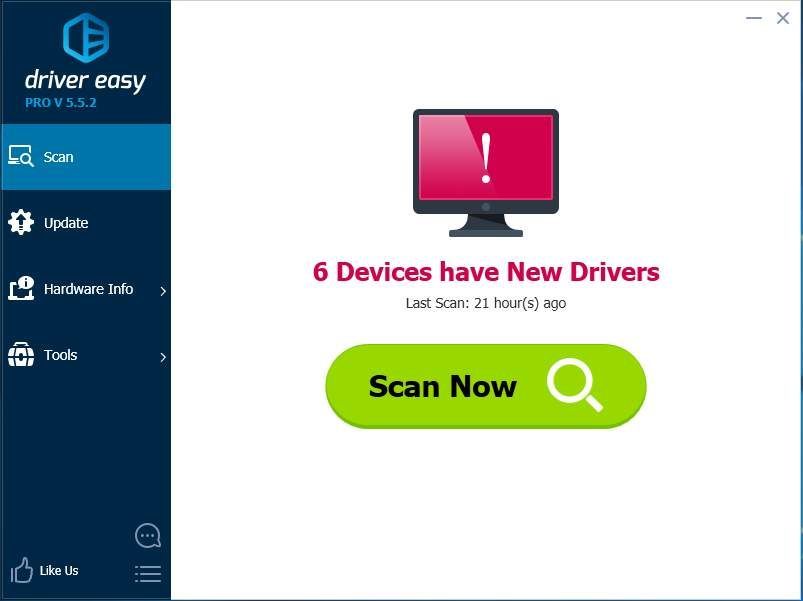
3)
Ingyenes verzióval: Kattintson a gombra Frissítés gomb a megjelölt Marvell vezérlő illesztőprogram mellett, hogy automatikusan letöltse és telepítse az illesztőprogram megfelelő verzióját.
Pro verzióval: Kattintson a gombra Mindent frissíteni a megfelelő verziójának automatikus letöltéséhez és telepítéséhez összes a rendszeren hiányzó vagy elavult illesztőprogramok
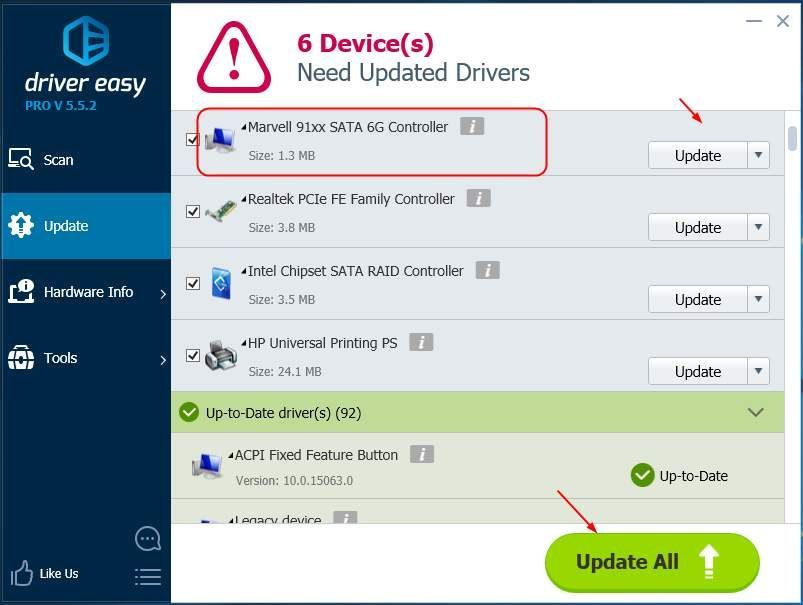
Az új illesztőprogram telepítése után indítsa újra a Windows 10 rendszert, hogy az új illesztőprogram életbe lépjen.
Bármilyen zavart kérjük, hagyja nyugodtan az alábbi megjegyzést, hogy tudassa velünk, köszönöm


![[MEGOLDVA] A Chivalry 2 összeomlik PC-n](https://letmeknow.ch/img/other/54/chivalry-2-sturzt-ab-auf-dem-pc.jpg)



